
Nilalaman
Ang artikulong ito ay isinulat kasama ang pakikipagtulungan ng aming mga editor at kwalipikadong mananaliksik upang matiyak ang kawastuhan at pagkakumpleto ng nilalaman.Maingat na sinusuri ng koponan ng pamamahala ng nilalaman ng ang gawain ng koponan ng editoryal upang matiyak na ang bawat item ay sumusunod sa aming mataas na pamantayan ng kalidad.
Madali kang magpasok ng isang imahe sa isang dokumento na PDF, salamat sa isang libreng editor ng PDF na magagamit sa online.
yugto
-

Makita ka sa SmallPDF. Pinapayagan ka ng libreng tool na ito upang buksan ang isang file na PDF sa iyong browser at idagdag ang iyong sariling data, kasama ang mga imahe. -

Mag-click sa Pumili ng file. Ang pindutan ay nasa gitna ng pahina, sa asul na kahon. Ilulunsad nito ang file explorer sa iyong browser. -

Maghanap para sa iyong file. Pumunta sa folder na naglalaman ng PDF na nais mong i-edit. Ang file na hinahanap mo ay dapat magkaroon ng extension .pdf. -
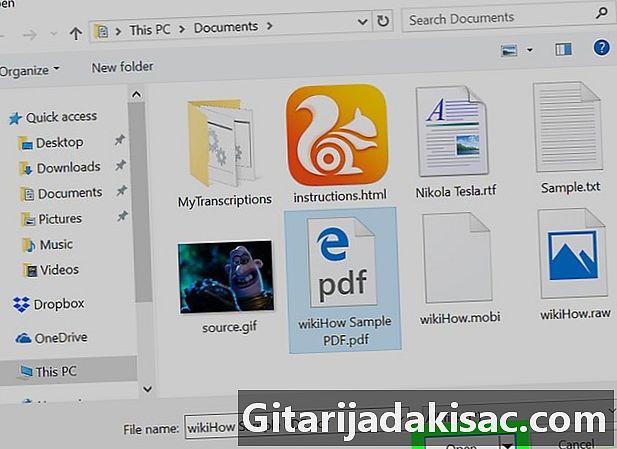
Piliin ang file. Mag-click sa file upang piliin ito at pindutin ang Open button. Bukas ang file Smallpdf at handang mai-edit. -

Mag-click sa ADD IMAGE. Ito ang pangalawang pagpipilian ng menu ng pag-edit, sa itaas lamang ng window ng iyong dokumento. -
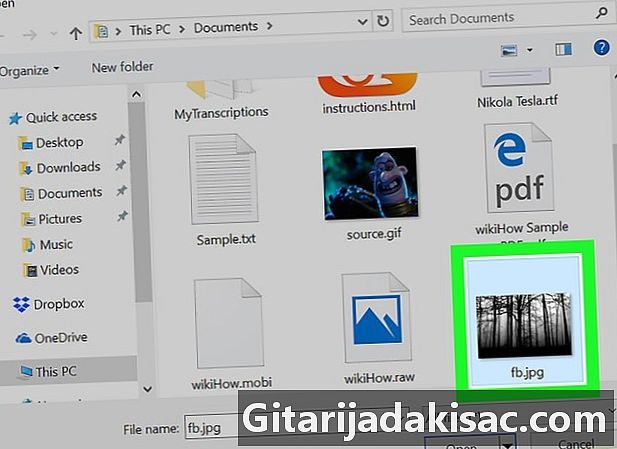
Hanapin ang iyong larawan. Pumunta sa folder na naglalaman ng imahe upang ipasok. Maaari kang magpasok ng karamihan sa mga format ng imahe, tulad ng JPG, GIF, at PNG. -
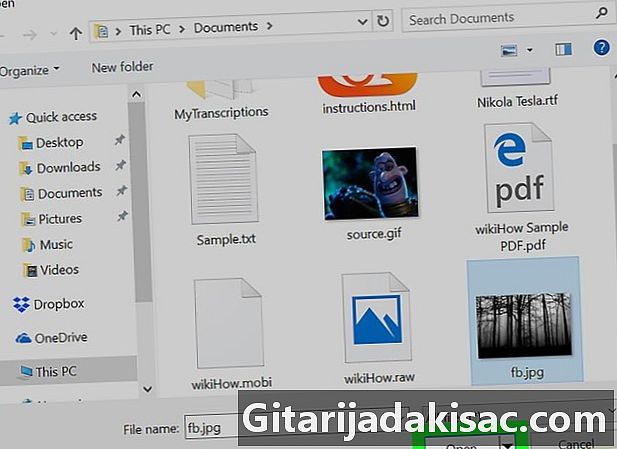
Piliin ang iyong imahe. Mag-click sa imahe upang piliin ito at pindutin ang Open button. Lilitaw ang iyong imahe sa file na PDF. -

I-edit ang imahe. Baguhin ang laki ng imahe sa pamamagitan ng pag-drag sa mga sulok nito hanggang sa maabot nito ang nais na laki. -

Posisyon ang imahe. I-drag ang imahe sa kung saan mo nais ipasok ito. Mag-click sa kahit saan sa imahe, pagkatapos, habang hawak ang pag-click, i-drag ito sa nais na lokasyon. -

Mag-click sa tapusin. Ang pindutan ay nasa ibabang kanang sulok ng pahina. Ito ay mai-save ang iyong dokumento at mag-redirect ka sa isang pahina na may isang link sa pag-download -

Mag-click sa Mag-download ng File. Sisimulan nito ang pag-download ng file sa iyong computer.